DBeaver 사용법 정리(5) 본문
DBeaver 사용법 정리(5)
- 2025. 1. 13. 23:19
이전 장에 이어서 이번 장에서도 몇개 남지 않은 아이콘에 대한 설명을 이어 가겠다.

위의 이미지에서 차례로 설명을 해나간다면
첫번째 아이콘은 현재 연결된 커넥션을 표시한다. DB에 따라서 해당하는 아이콘이 표시된다.
옆에 화살표를 클릭하면 연결 가능한 커넥션 리스트를 선택할 수 있다.

두번째 아이콘은 첫번째 선택된 커넥션 내에 현재 접속한 Database 를 표시한다.
역시 옆에 화살표 아이콘을 클릭하면 해당 커넥션에서 접속 가능한 Database 리스트를 표시한다.
해당 위 두개의 아이콘은 DB에 따라서 다수개를 선택할 경우가 있다. (예를 들어 MS-SQL경우)

다음 아이콘은 속도계처럼 보이는데 말그대로 해당 DBMS의 성능이 어느 정도 부하가 걸리는 지를
알려주는 아이콘이다.
해당 아이콘은 클릭하면 하단에 아래와 같은 Dashboard가 표시가 된다.
시간에 따라서 얼마나 부하가 걸리는 지를 도식화하여 보여준다. 모니터링 기능이라고 보면 된다.

옆에 화살표를 클릭하면 기본 Dashboard와 추가로 생성할 수 있는 기능이 있지만
추가 생성 Dashboard는 많이 사용하지 않아 설명을 생략하도록 하겠다.

다음의 아이콘은 Database의 특정 task를 실행하기 위한 아이콘이다.
뭔지는 직접 해봐야 알 듯 하다.
클릭을 해보면 아래와 같이 하단에 탭이 하나 추가되고 리스트 형태의 모습이 보인다.
이게 뭔지는 그냥은 알 수 없다.

그래서 옆 화살표에서 'new create task' 를 클릭해보자.



클릭하면 위 첫번째 팝업이 뜨는데 이름을 일단 'test_task' 로 입력하자. 그리고, 하단에 무엇을 실행할 지를 선택한다.
일단 위험성이 적은 'Analyze Table' 을 선택한 뒤 다음을 클릭하면 두번째 이미지가 뜬다.
두번째 이미지에서 우측 상단의 '+' 기호 같은 것을 클릭하면 세번째 이미지가 뜨는데 트리를 펼쳐서 필요한 Object
(여기서는 Analyze Table라서 Table을 선택) 을 선택하고 확인을 클릭하면
두번째 이미지 처럼 상단에 추가가 된다.
마지막으로 진행을 클릭하면 해당 Task가 수행이 된다.
수행이 되면 아까 위의 창에서 아래 이미지와 같이 수행된 Task 내역이 조회가 된다.
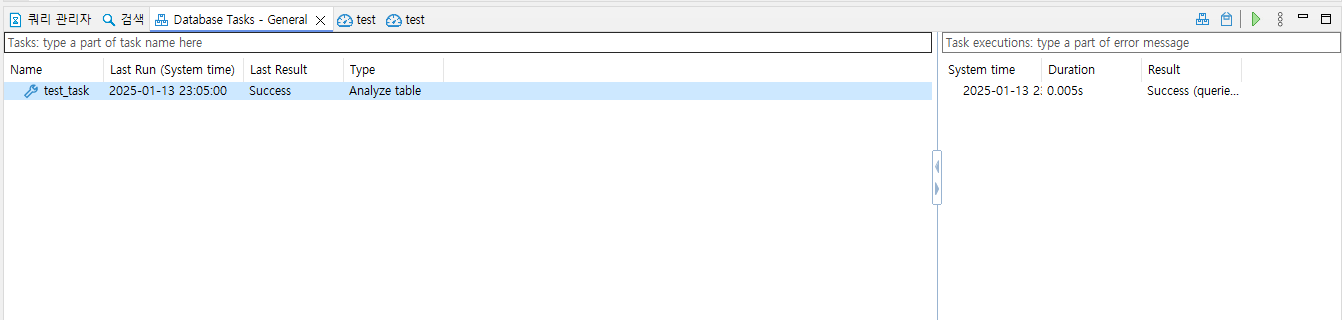
여러가지 Task를 만들어서 실행이 쉽도록 해주는 기능이다.
이제 마지막 아이콘이다.

마지막 아이콘을 클릭하면 아래와 같은 창이 뜨는데 탭을 보면 위 아이콘의 옆의 화살표에 있는 기능과 동일하다.



첫번째 탭부터 본다면 파일 검색인데 이것은 이클립스의 파일 검색과 유사하다.
맨 하단의 특정 공간에서 중간의 특정 확장자 파일 형식 중에서 첫번째 텍스트가 포함되어 있는 파일을 찾으라는 것이다.
두번째 탭은 Full Text Search 라고 하는 것인데
해당 이미지처럼 특정 Database 를 선택하고 Data 중에서 20240101 이라는 데이터가 있는 항목을 모두 찾으라는 것이다.
실행해서 나온 건이 있다면 하단에 특정 리스트를 보여주고 하단 리스트를 더블 클릭하면 해당 데이터를 상단 그리드에
바로 보여준다.
세번째 탭은 메타데이터 라고 하는데
해당 이미지 처럼 특정 Database를 선택하고 찾고자 하는 Object 등을 검색하는 용도이다.
예를 들어서 우측에 Object Type을 모두 선택하고 상단에 검색을 P로 입력 후 검색을 하면 하단에
아래 이미지처럼 P로 시작하는 object를 모두 찾는다.
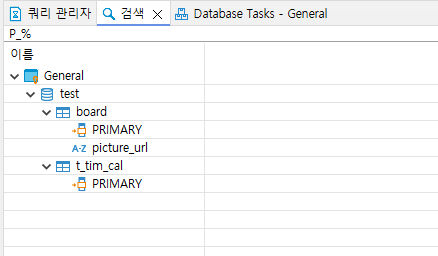
이로써 DBeaver 도구 중에서 상단 아이콘으로 이루어진 부분에 대한 기능을 확인해 보았다.
내게 필요한 부분도 있고 불필요한 부분도 있다.
그렇지만 이런 기능이 있다는 것만이라도 기억해두면 차후에 요긴하게 쓸 데가 있을 거 같다.
다음 장에서는 DBeaver 의 메뉴를 하나씩 확인해보도록 하겠다.
그럼 도움이 되었길 빌면서 다음 장에서 뵙도록 하겠다.
'DB관련 > MySql, MariaDB' 카테고리의 다른 글
| DBeaver 사용법 정리(4) (0) | 2025.01.06 |
|---|---|
| DBeaver 사용법 정리(3) (0) | 2025.01.05 |
| DBeaver 사용법 정리(2) (0) | 2025.01.01 |
| DBeaver 사용법 정리(1) (0) | 2024.12.30 |
| dbeaver 엑셀 import (0) | 2021.01.29 |




RECENT COMMENT